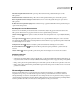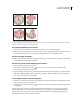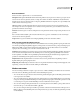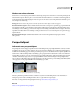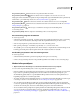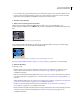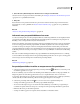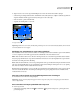Operation Manual
262
PHOTOSHOP CS4 GEBRUIKEN
Retoucheren en transformeren
2 (Optioneel) Voer een van de volgende handelingen uit om de hoek van het nieuwe vlak te wijzigen:
• Selecteer het gereedschap Vlak bewerken of Vlak maken en houd Alt (Windows) of Option (Mac OS) ingedrukt en
sleep het middelste randknooppunt aan de zijde die tegenover de rotatieas ligt.
• Geef een waarde op in het tekstvak Hoek.
• Verplaats de schuifregelaar voor de hoek.
Gewijzigde vlakhoek
Opmerking: Nadat u een nieuw vlak (subvlak) hebt gemaakt op basis van een bestaand vlak (hoofdvlak), kunt u de hoek
van het hoofdvlak niet meer wijzigen.
Meldingen over selectiekader en raster in Perspectiefpunt
Het selectiekader en het raster veranderen van kleur om de huidige toestand van het vlak aan te geven. Als het vlak niet
correct is, verplaatst u een hoekknooppunt totdat het selectiekader en het raster blauw worden.
Blauw Geeft aan dat het vlak correct is. Houd er rekening mee dat een correct vlak niet garandeert dat het resultaat
het juiste perspectief zal hebben. Zorg dat het selectiekader en het raster correct zijn uitgelijnd met de geometrische
elementen of een vlak gebied in de afbeelding.
Rood Geeft aan dat het vlak niet correct is. Perspectiefpunt kan de hoogte-breedteverhouding niet berekenen. U kunt
niet een loodrecht vlak afbreken van een ongeldig vlak. U kunt wel bewerkingen aanbrengen in een (rood) ongeldig
vlak, maar de oriëntatie van het resultaat zal niet correct zijn.
Geel Geeft aan dat het vlak niet correct is. Niet alle perspectiefpunten van het vlak kunnen worden opgelost. U kunt
wel een loodrecht vlak afbreken of bewerkingen aanbrengen in een geel ongeldig vlak, maar de oriëntatie van het
resultaat zal niet correct zijn.
Het raster, actieve selecties en perspectiefvlakgrenzen tonen of verbergen
❖ Kies Randen tonen in het menu Perspectiefpunt.
Opmerking: Selecties worden tijdelijk weergegeven wanneer de grootte of de positie wordt gewijzigd, ook als Randen
tonen is uitgeschakeld.
De tussenruimte van het perspectiefvlakraster aanpassen
❖ Ga als volgt te werk:
• Selecteer het gereedschap Vlak bewerken of Vlak maken en geef een rastergrootte op in het gebied met
gereedschapsopties.
1
2
3
4